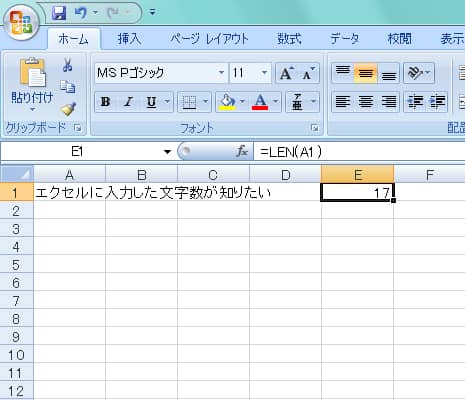〇LEN関数なら簡単に文字数がわかる
1つのセルに入力した文字数をカウントしたいときには、別のセルに関数(LEN)を入力すればOKです。

たとえば、セル「A1」に入力した文字数を知りたい場合は、別のセルに「=LEN(A1)」と入力すると、カウントされた文字数が表示されます。
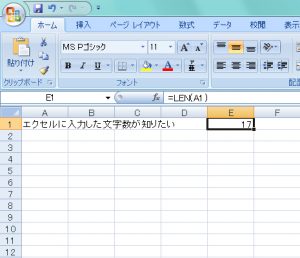
LEN関数は、指定した文字列の文字数をカウントする関数です。半角文字や全角文字は区別されず、すべて1文字として数えられます。また、スペースや数字、句読点もすべて、文字としてカウントされるのが特徴です。
〇セル内に入力できる文字数を制限する方法
応用編として、特定のセルに入力できる文字数を制限する方法もご紹介します。
ここでは例として「20文字以内(全角・半角に限らず20文字)」に制限することにします。
任意のセルに入力する文字数を、関数を使わずに制限したい場合、該当するセルを選択後、メニューバーから「データの入力規則」をクリックし、「設定」→「条件の設定」で各種設定を行います。
「入力値の種類」では「文字列(長さ指定)」、「データ」では「次の値以下」、「最大値」では制限したい文字数の値「20」を入力します。
「OK」をクリックすると設定完了です。

この設定をすると、入力した文字数が制限をオーバーしたときに、「入力した値は正しくありません。ユーザーの設定によって、セルに入力できる値が制限されています」というメッセージが表示されます。
この設定方法の場合、入力した文字数が制限文字数を超えている場合、文字がすべて消えてしまいます。「再試行」をクリックして、入力をやり直さなくてはならないというデメリットもありますが、関数を使わなくていいので簡単です